Hai mai pensato di metterti in proprio Stazione radio Internet che suonerebbe solo tutte le tue canzoni preferite? Oggi ti diremo come configurare gratuitamente la tua stazione radio Internet sul tuo computer Windows. In questo tutorial, discuteremo dei server Icecast2, degli strumenti di cui avremmo bisogno, configurazione di tali strumenti, configurazione del nostro server, connessione al nostro server e streaming della nostra stazione radio Internet.
Configurazione della stazione radio Internet
In tutto questo tutorial ci aiuteremo con un servizio di hosting radio gratuito chiamato hosting Caster.fm. Potresti pensare che potremmo usare il nostro computer per ospitare il server, ma vorrei dirti che le connessioni Internet che abbiamo a casa sono generalmente a velocità molto bassa (circa 50 KBps) con quella velocità che possiamo ottenere solo 3-4 ascoltatori ecco perché useremo Caster.server fm per ospitare la nostra radio. Ma se disponi di una connessione Internet veloce, puoi farlo.
Requisiti
Ecco i requisiti minimi per la creazione di una stazione radio:
- Una connessione Internet (DSL)
- PC Windows
- Altre apparecchiature audio come altoparlanti, cuffie e microfono
Configurare un PC Windows per una stazione radio
Passo 1: Apri il tuo browser web e digita "www.mixxx.organizzazione”. Fare clic sul pulsante di download per avviare il download Mixxx. Stiamo scaricando Mixxx perché utilizzeremo Mixxx per trasmettere in streaming la nostra musica. (Mixxx è un software gratuito e open source).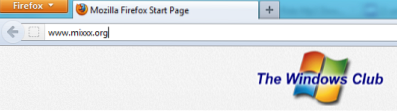
Passo 2: Esegui il file di installazione scaricato nel passaggio 1. Accetta le dichiarazioni e installa la configurazione, ma assicurati di selezionare tutti i componenti Mixxx prima di installare Mixxx sul tuo PC Windows.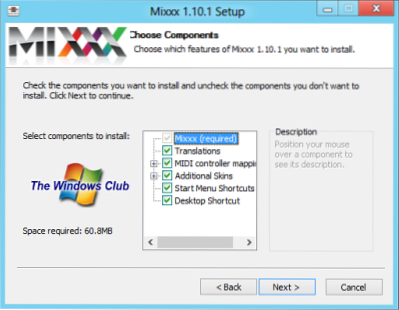
Passaggio 3: Ora scarica Encoder zoppo che consentirà a Mixxx di eseguire lo streaming di file MP3. Fai clic qui per scaricare Lame Encoder. Al termine del download, copia il file scaricato nella directory in cui hai installato Mixxx. Per impostazione predefinita è C:/Programmi/Mixxx.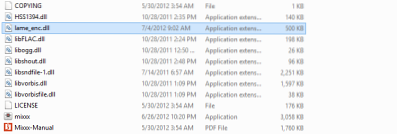
Ora hai. configurare correttamente il PC per lo streaming di musica sul server radio. Ora discuteremo della configurazione del nostro server e dello streaming di musica su quel server. E per essere sicuri, testeremo anche il nostro server.
Configurazione del server
Passo 1: Apri il tuo browser web e inserisci l'URL: www.incantatore.fm. Quando la pagina viene caricata; clicca sul link Registrati nell'area in alto a destra della pagina web web.
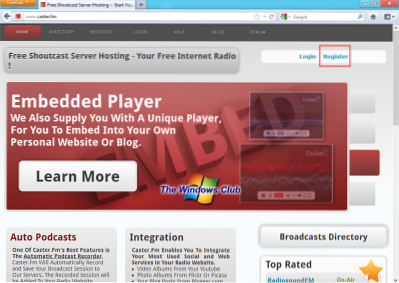
Passo 2: Ora nella pagina di registrazione inserisci i tuoi dettagli come nome utente, e-mail, password ecc. Fare clic sul pulsante Iscriviti.
Passaggio 3: Riceverai una nuova mail da Caster.FM. Clicca sul link indicato per confermare la tua registrazione.
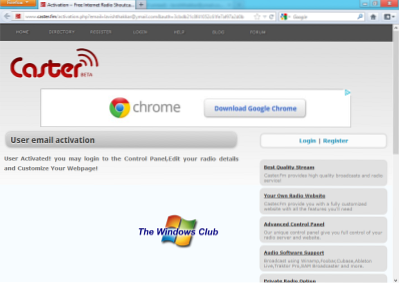
Passaggio 4: Ora vai su www.incantatore.fm/cp/ e accedi con le tue credenziali.
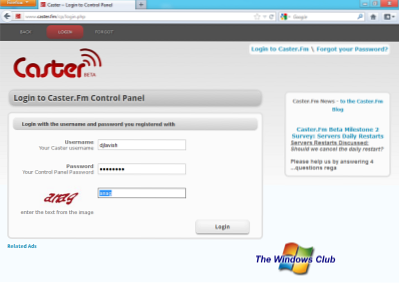
Passaggio 5: Sarai connesso con successo al tuo account. Il tuo server sarebbe offline, ma ci sarebbe un'opzione per rendere il tuo server online. Clicca su quell'opzione. (Vedi immagine sotto).
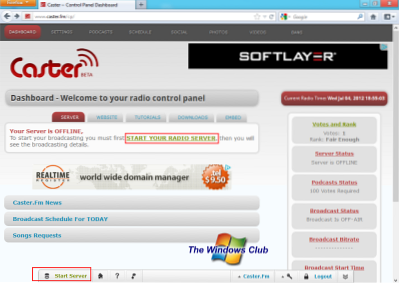
Passaggio 6: Inserisci il CAPTCHA e fai clic sul pulsante Start.

Passaggio 7: Ora sarai in grado di vedere il Pannello di controllo schermata in cui verranno visualizzate tutte le impostazioni del server. Annota le impostazioni da qualche parte: le richiederemo nei passaggi successivi.
Configurazione del Mixxx
Se hai configurato il tuo server con successo, è ora di trasmettere qualcosa in streaming su quel server. Come ho detto prima, useremo Mixxx per lo streaming sul nostro server. Si prega di seguire questi passaggi con molta attenzione:
Passo 1: Apri Mixxx e passa alla modalità a schermo intero: questo ti darà una vera sensazione di FM Jockey.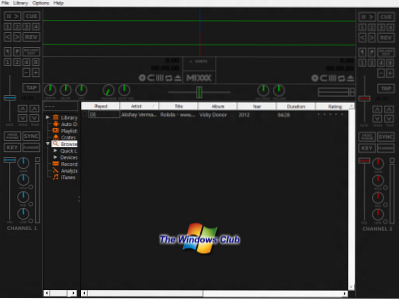
Passo 2: Clicca sul Opzioni poi Preferenze. Puoi anche usare la scorciatoia Ctrl + P.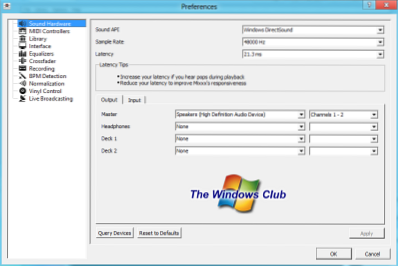
Passaggio 3: Nella finestra Preferenze, nella colonna di sinistra, fai clic sull'opzione Trasmissione in diretta.
Passaggio 4: Inserisci le impostazioni del server che hai annotato nel passaggio 7 sopra, qui. Fare clic sul pulsante OK per uscire.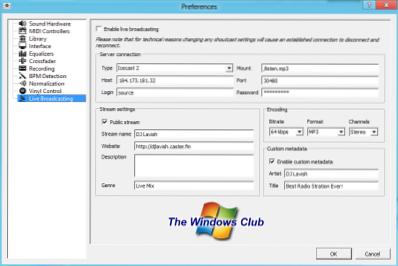
Il tuo Mixxx è ora connesso al tuo server radio. Quello che devi fare dopo, è abilitare la trasmissione in diretta. Per farlo premere Ctrl + L sulla tua tastiera. Ora ciò che ascolti sul tuo Mixxx verrà riprodotto sul tuo server e gli utenti possono ascoltare la tua radio visitando la tua pagina Web (ad esempio: djlavish.incantatore.fm). Puoi persino incorporare un player nel tuo sito web o blog visitando l'incantatore.Pannello di controllo fm.
Ora testiamo il tuo server.
Testare il tuo server
Da qualsiasi altro PC, eccetto il tuo PC da cui stai trasmettendo, vai alla tua pagina Radio (ad esempio: djlavish.incantatore.fm). Se riesci ad ascoltare la musica che stavi trasmettendo in streaming dal tuo computer, allora va bene. Se non riesci ad ascoltare la musica, ti suggerisco di seguire il tutorial e vedere se ti sei perso qualcosa.
Buona trasmissione.
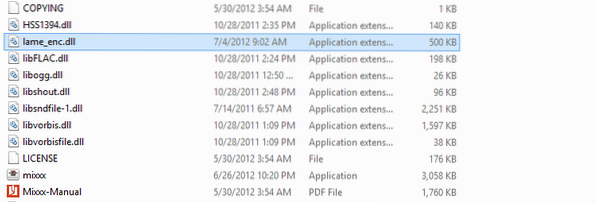
 Phenquestions
Phenquestions


